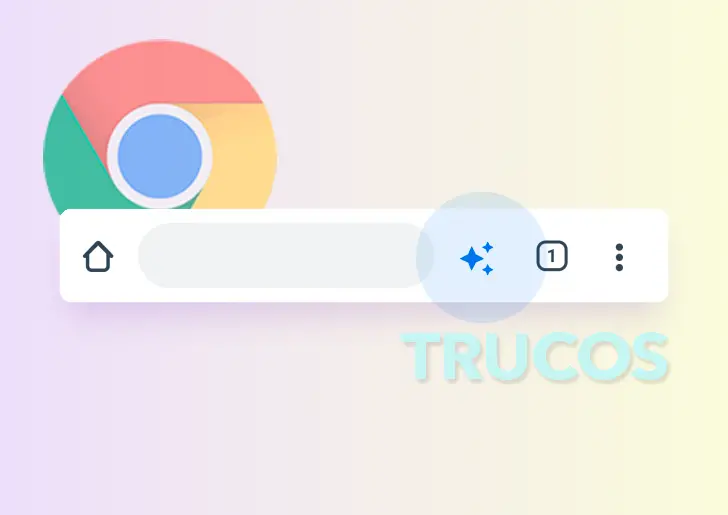Hvis du har en Android mobil, det er det meget sandsynligt, at du bruger Google Chrome som din browser. I dag skal vi vise dig 3 tricks af Google Chrome som alle allerede bør bruge i deres dagligdag. De er ret basale og med dem kan du få mere ud af Google browser . Nogle vil hjælpe dig med at gemme data ved at gennemse eller ikke få påtrængende pop-up-reklamer. De er muligheder i browseren til selve Android, så du behøver ikke at downloade nogen ekstra app.
Prøv disse 3 tricks i Chrome til Android
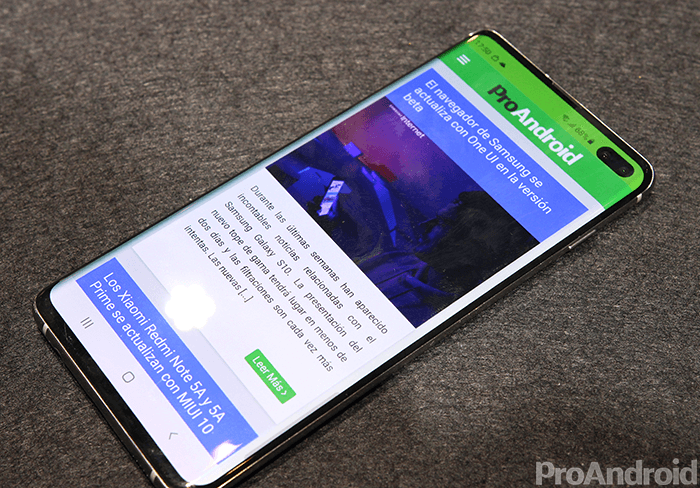
Google Chrome er en af de browsere med flest muligheder på hele markedet. Langt de fleste brugere bruger dem ikke og baserer blot deres brug på at komme ind websider uden at bekymre dig om, hvordan du får mere ud af det. Med disse 3 simple tricks vil du kunne kende lidt bedre Google Chrome til Android og dens muligheder.
Google Chrome Basic Mode: spar data og batteri
Chrome er ikke kun en af de mest komplette browsere , det er også en af de mest misbrugende, når det kommer til energiforbrug og data. Af denne grund har browseren en Grundlæggende tilstand perfekt til brugere med lav- eller mellemklassemobiler.
Denne tilstand gør browsing enklere, sparer batteri og bruger også mindre data, når du browser. At aktivere det er lige så nemt som at gå til indstillinger og aktivere "Basic Mode". Med dette enkle trick vil du forbedre hastigheden markant og din enheds ydeevne, når du surfer på internettet.
Eliminer misbrugende pop op-annoncer
Annoncer er nødvendige for gratis internet, men der er websider, der er bestået. Hvis du normalt besøger websider med pop-up-annoncer, som åbner nye faner eller som fylder hele skærmen, skal du konfigurere følgende trick.
Du skal indtaste indstillingerne og gå til ” Hjemmesideindstillinger “. I annoncesektionen kan du vælge en mulighed for at blokere denne type misbrugsannoncer der er så irriterende i mobil browsing.
Gem websider i PDF-format
Har du nogensinde ønsket at gemme indholdet af en webside? At tage skærmbilleder er en mulighed, men der er noget meget bedre og enklere: gemme en webside i PDF . Det er ikke noget, som Google Chrome tillader direkte, men der er et lille trick for at opnå det.
Du skal blot være på nettet du vil gemme, klikke på de 3 punkter og derefter på “Del”. I menuen, der vises nederst, klik på "Udskriv" og derefter på " Gem PDF “. Bare rolig, du vil ikke udskrive noget, det er simpelthen for udskrivningsassistenten at konvertere alt til PDF og give dig mulighed for at downloade det til din mobil.
De er meget nyttige tricks det giver dig mulighed for det bruge Google Chrome på en mere avanceret og bedre måde. Hvis du vil opdage nye tricks, anbefaler vi, at du åbner Google Chrome-indstillingerne og tager et kig på alle mulighederne.